Hãy chú ý tìm hiểu thủ thuật xóa mật khẩu tài khoản đã lưu trên Firefox để đảm bảo bạn không bị kẻ xấu nhòm ngó tài khoản và gây nên những điều đáng tiếc. Cùng thực hiện theo hướng dẫn xóa mật khẩu tài khoản đã lưu trên Firefox để bảo mật tài khoản cá nhân nhé.
Tưởng chừng như việc đảm bảo mật khẩu đã lưu trên Firefox không quan trọng vì người dùng thường đăng nhập Facebook hoặc các tài khoản mạng xã hội rồi thoát ra ngay, tuy nhiên do Firefox có tính năng lưu mật khẩu trong bộ nhớ bảo mật của trình duyệt nên các thông tin về ID đăng nhập lẫn mật khẩu sẽ bị ghi lại. Đây là nguy cơ tiềm tàng khiến bạn có thể dễ bị hacker đánh cắp mật khẩu.

Xóa mật khẩu tài khoản đã lưu trên Firefox
Do đó thì việc phải thường xuyên xem mật khẩu lưu trên Firefox, đồng thời có kế hoạch xóa mật khẩu tài khoản đã lưu trên Firefox là điều vô cùng cần thiết. Chi tiết cách xóa mật khẩu tài khoản đã lưu trong Firefox được Taimienphi.vn chia sẻ cụ thể dưới đây:
Xóa mật khẩu, tài khoản đã lưu trên Firefox
Cách 1: Áp dụng cho Firefox phiên bản cũ
Một số người cài Firefox phiên bản đã cũ sẽ có cách xóa mật khẩu tài khoản đã lưu trên Firefox như sau:
Bước 1: Click chọn biểu tượng Firefox ở góc trái trên cùng màn hình > Chọn Options >Options.
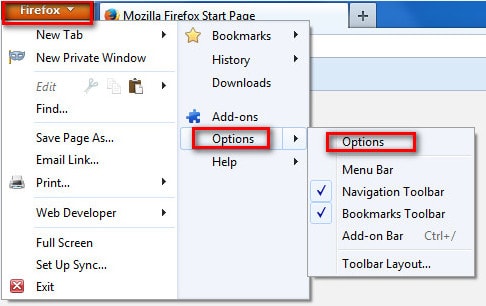
Bước 2: Trong giao diện Options, bạn click chọn mục Security >Saved Passwords…

Bước 3: Trong giao diện Saved Password, bạn tiếp tục nhấp chọn mục Show Password để xem mật khẩu lưu trên Firefox.

Sau khi đã biết được mật khẩu đã lưu trên Firefox, bạn chỉ việc click chọn hai mục Remove hoặc Remove All để xóa mật khẩu được lựa chọn hoặc xóa toàn bộ mật khẩu đã lưu trong Firefox nhé.

Cách 2: Áp dụng cho Firefox phiên bản mới
Những người cài Firefox phiên bản mới hoặc đã cập nhật Firefox phiên bản mới có thể thực hiện theo chỉ dẫn dưới đây để xóa mật khẩu tài khoản đã lưu trên Firefox nhé.
Bước 1: Click chọn mục Menu ở góc phải của Firefox, sau đó chọn Options.

Bước 2: Click chọn Tab Security >Saved Logins để truy cập vào trang quản lý đăng mật khẩu đã lưu trên Firefox.

Bước 3: Tại đây, bạn nhấn mục Show Passwords để hiển thị những mật khẩu đã lưu trên Firefox. Nhấn Yes để đồng ý.

Bước 4: Click chọn vào từng mật khẩu đã lưu trên Firefox muốn xóa và nhấn Remove hoặc bạn cũng có thể nhấn Remove All để xóa toàn bộ mật khẩu nhé.

Firefox là một trình duyệt tốt nhất hiện nay với khả năng duyệt web nhanh, kho add-on và extension phong phú, đa dạng. Nhưng đó chỉ là một phần trong những tính năng ấn tượng mà Firefox trở nên vượt trội hơn các trình duyệt khác. Đối đầu với Firefox có Google Chrome hay download CocCoc cũng là một trong những trình duyệt web tốt nhất hiện nay.
Xem mật khẩu lưu trên Firefox luôn là yêu cầu cần thiết để bảo vệ tài khoản của bạn nhé, với một số người dùng có nhu cầu bảo mật tài khoản cá nhân cao thì họ còn thực hiện một số thủ thuật khác để xóa mọi dấu vết lưu trữ có thể để lại, ví dụ như xóa lịch sử Firefox chẳng hạn. Tuy nhiên xóa lịch sử Firefox chỉ đảm bảo xóa đi các trang web mà bạn đã lướt qua, nên trên hết, hãy luôn xem mật khẩu lưu trên Firefox, từ đó xác định xem tài khoản nào quan trọng để xóa mật khẩu đã lưu trên Firefox. Tuy nhiên cách nhanh nhất là hãy luôn chọn Never khi truy cập vào bất kỳ một tài khoản mới nào trên Firefox, như vậy sẽ giúp bạn tránh bị Firefox ghi lại mật khẩu và tài khoản đăng nhập các dịch vụ.
https://thuthuat.taimienphi.vn/xoa-mat-khau-tai-khoan-da-luu-tren-firefox-11310n.aspx
Chúc các bạn thành công!